EC2(아마존 리눅스)에 서버와 DB(mysql) 배포하기[1]
Jeju for Nomads 프로젝트 배포를 할 시기가 왔다(너무 늦은 감이 있지만 😂). 프로젝트 크기가 크지 않다보니 DB를 RDS에, 서버를 EC2에 배포하는 것이 좀 오버스러운 것 같아 EC2에 mysql을 설치하여 서버와 DB를 모두 EC2에 배포 해 보기로 했다.
관련 내용을 아래와 같이 시리즈로 포스팅 할 예정이다.
- EC2(아마존 리눅스)에 서버와 DB(mysql) 배포하기[1] - EC2 인스턴스 생성 및 환경 세팅(node, mysql, pm2)
- EC2(아마존 리눅스)에 서버와 DB(mysql) 배포하기[2] - mysql DB 이전
- EC2(아마존 리눅스)에 서버와 DB(mysql) 배포하기[3] - git을 이용하여 소스코드 배포
EC2 인스턴스 생성
인스턴스 생성
가장 먼저 해야할 일은 Amazon EC2 인스턴스를 생성하는 것이다. 운영체제를 선택하고(여기선 Amazon Linux AMI 2018.03.0 (HVM), SSD Volume Type을 사용함) 인스턴스를 만드는데, 보안그룹으로 ssh와 web 접속을 위한 http, https 보안그룹을 추가한다.
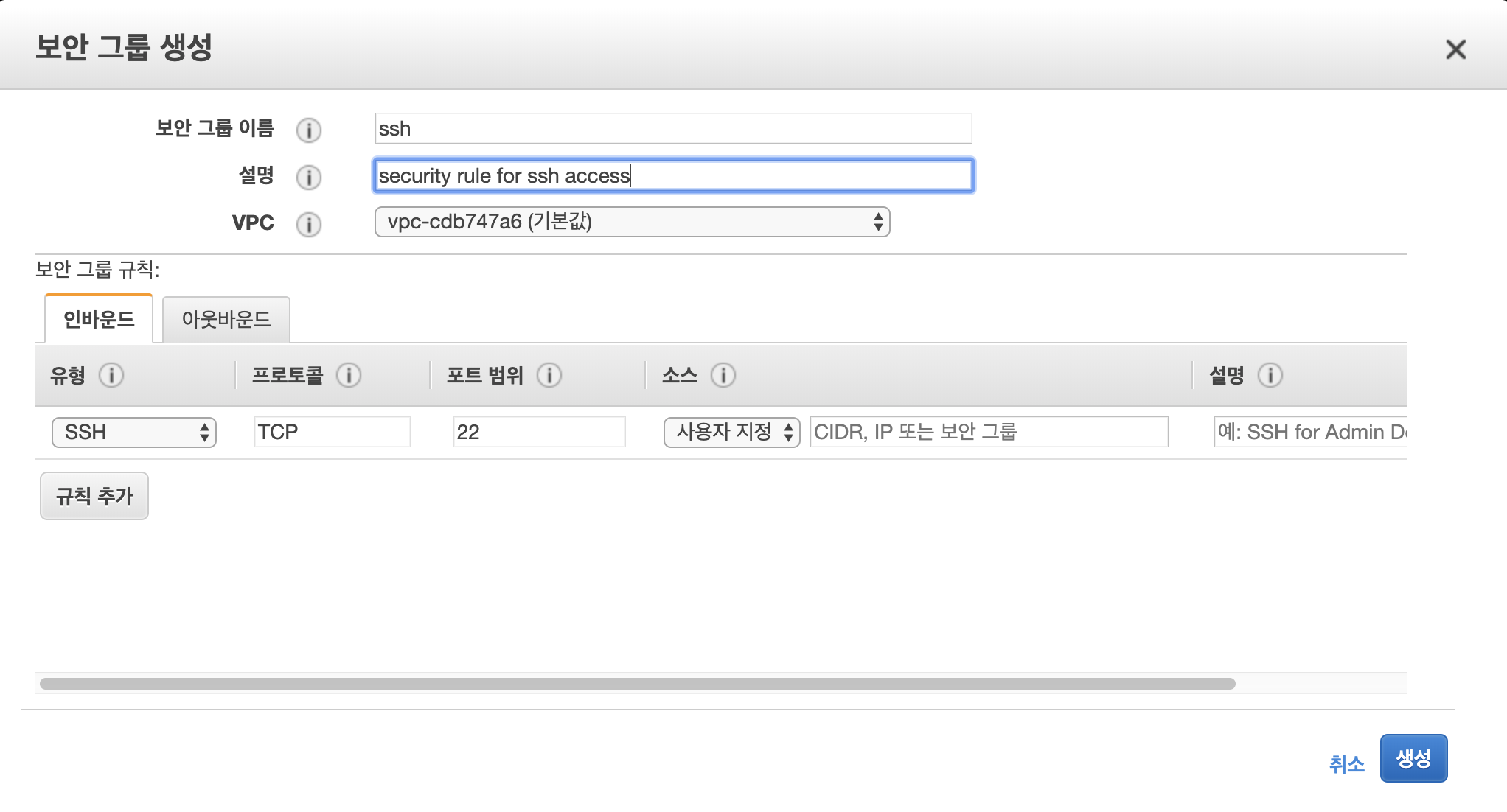
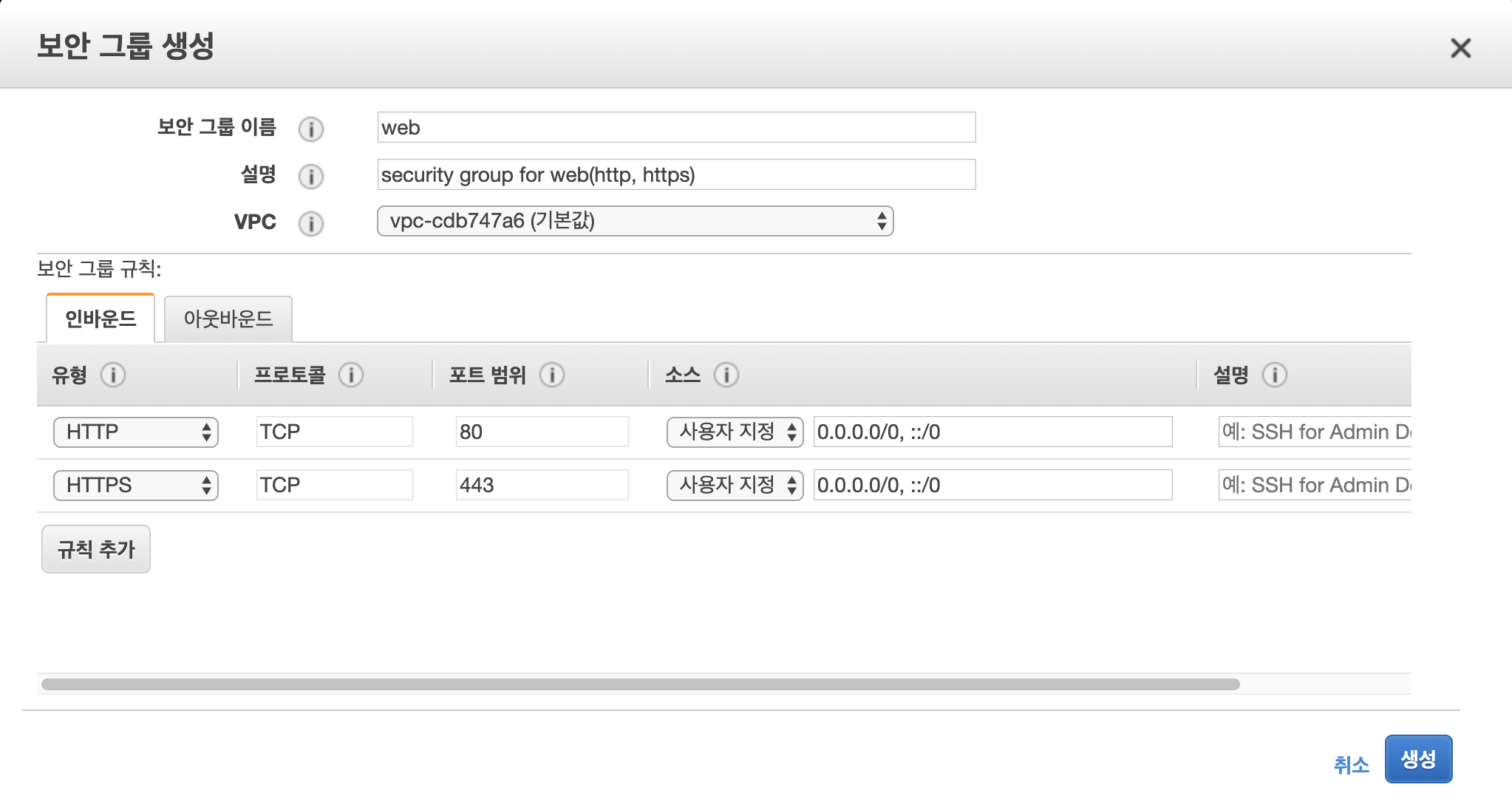
이제 ‘인스턴스 시작’을 클릭하면 ‘기존 키 페어 선택 또는 새 키 페어 생성’이라는 창이 뜨는데, 키 페어 생성을 선택하고 키페어 이름을 입력한 뒤 ‘키 페어 다운로드’를 하여 다운받은 .pem 파일은 잘 보관해 둔다.
탄력적 IP 할당
생성이 되면 ‘인스턴스’ 대시보드에서 확인할 수 있다. 생성이 되면 IPv4 퍼블릭 IP가 할당이 되는데, 인스턴스를 끄고 켤 때 마다 새로운 IP가 할당되므로 그 때 마다 클라이언트에서 서버 IP를 수정해 주어야 하는 상황이 된다. 따라서 고정 IP를 할당해주는 것이 좋은데, 탄력적 IP 이다.
탄력적 IP 생성 및 할당 방법은 아주 간단하다. EC2 대시보드에 ‘탄력적 IP’를 클릭하고, ‘새주소 할당’ 및 ‘할당’을 클릭하면 IP 주소가 생성된다. 우클릭 후 ‘주소연결’을 누르면 아래와 같이 연결하고자 하는 인스턴스를 선택할 수 있다.
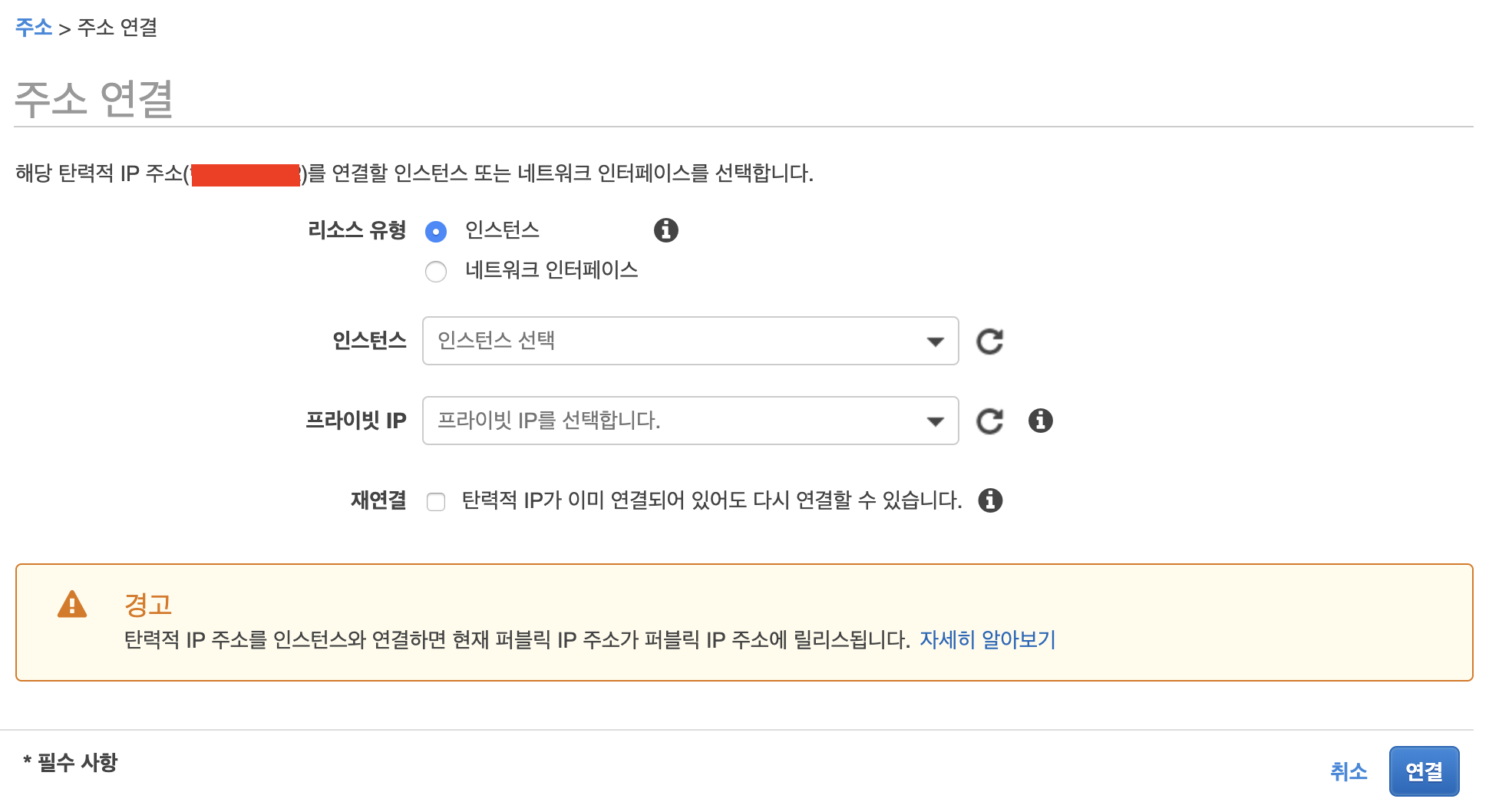
인스턴스와 프라이빗 IP를 선택하고 연결을 누르면 완료. 다시 ‘인스턴스’ 대시보드로 돌아오면 탄력적 IP가 부여된 것을 확인할 수 있다.
EC2 접속 및 환경세팅
이제 생성된 EC2에 접속해 보자.
EC2 접속
먼저, 터미널 사용자의 홈 디렉토리에 .ssh 폴더를 만들고, EC2를 생성하면서 다운받은 키페어(.pem) 파일을 복사해 온다.
mkdir .ssh
cd .ssh
cp [original_file] [copied_file]
그리고 인스턴스 대시보드에서 연결하고자 하는 인스턴스를 선택한 후 ‘연결’탭을 클릭하면 연결 방법이 친절하게 설명되어 있다.
chmod 400 [pem_file_name]
ssh -i [pem_file_name] ec2-user@ec[ip_of_ec2]
계속 진행할거냐는 물음에 yes를 입력하면, ‘Amazon Linux AMI’라는 레터가 뜨고, 접속이 완료된다.
Are you sure you want to continue connecting (yes/no)? yes
접속이 되면 아래 명령어를 사용하여 EC2 인스턴스에 설치되어있는 패키지를 업데이트 한다.
yum update -y
MySQL 설치
이제 mysql 서버를 설치하는데, 아래 명령어로 MySQL 5.7 패키지와 필요 디펜던시들을 모두 설치할 수 있다.
yum install mysql57-server
설치가 완료되면 mysql을 실행한다.
service mysqld start
# 실행이 되면 아래와 같은 메시지가 뜬다.
Starting mysqld: [ OK ]
원한다면 mysql 서버의 비밀번호를 업데이트 한다.
mysqladmin -u root password [new_pw]
그리고 아래 커맨드를 통해 root 권한으로 접속할 수 있다.
mysql -uroot -p
여기까지 하면 mysql 설치와 접속 완료 ! 따로 설정해 주지 않으면 기본적으로 포트는 3306으로 설정된다. 이를 변경하기 위해 my.cnf 설정 파일을 변경한다.
vi /etc/my.cnf
my.cnf 파일을 vi로 열고, [mysqld] 구역 내 port=[port_number] 를 입력해 준 뒤 저장하고 인스턴스를 재부팅 한다.
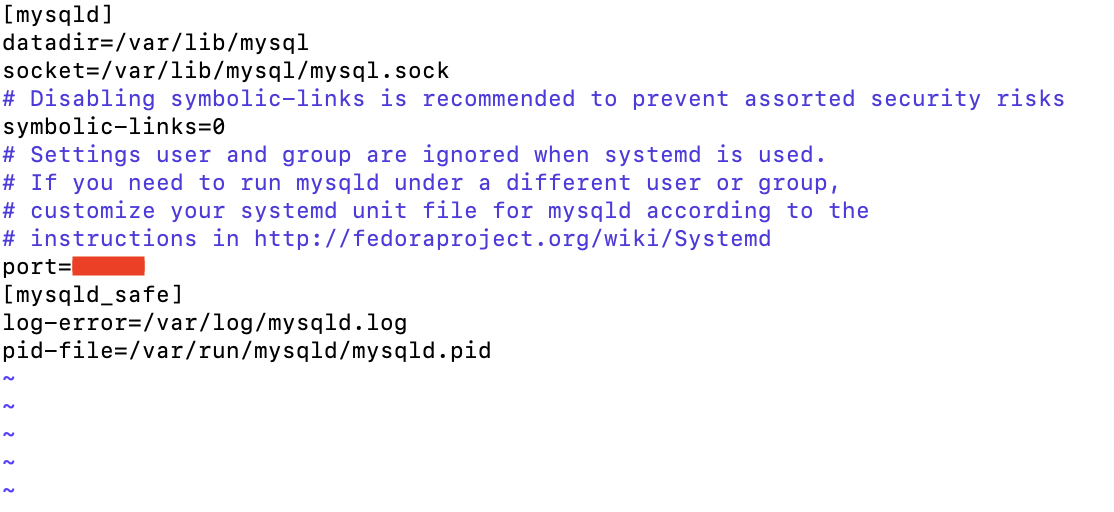
node 설치
이제 node.js를 설치해 보겠다. 관련 내용은 아마존 자습서 Amazon EC2 인스턴스에서 Node.js 설정를 참고하면 된다.
먼저, 노드 관리자 nvm를 설치하고, 활성화 한다.
curl -o- https://raw.githubusercontent.com/nvm-sh/nvm/v0.34.0/install.sh | bash
. ~/.nvm/nvm.sh
프로젝트를 개발할 때의 node.js 버전을 확인하여 해당 버전을 설치한다.
nvm install 10.16.0
node.js가 올바르게 설치되고 실행되고 있는지 확인하기 위해 아래 명령어를 실행하면, 다음 메시지를 확인할 수 있다.
node -e "console.log('Running Node.js ' + process.version)"
Running Node.js v10.16.0
👩🏻💻 배우는 것을 즐기는 프론트엔드 개발자 입니다
부족한 블로그에 방문해 주셔서 감사합니다 🙇🏻♀️
in the process of becoming the best version of myself